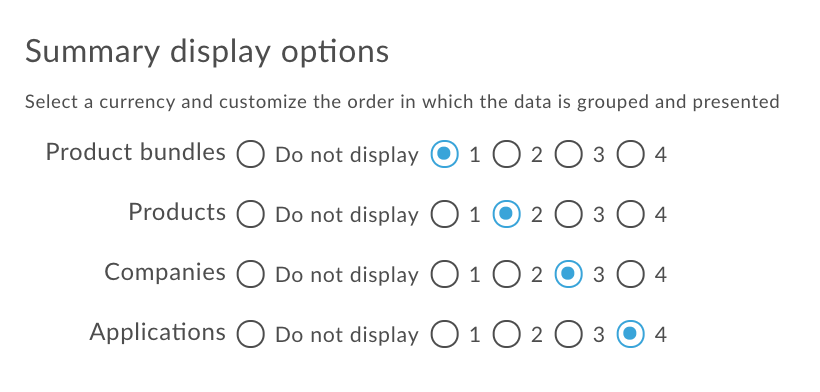<ph type="x-smartling-placeholder"></ph>
Sie sehen die Dokumentation zu Apigee Edge.
Gehen Sie zur
Apigee X-Dokumentation. Weitere Informationen
Einführung
Mithilfe von Monetarisierungsberichten erhalten Sie Zugriff auf konkrete Nutzungsinformationen und Transaktionsaktivitäten. Sie können beispielsweise festlegen, für welche Anwendungen, Entwickler, API-Produktsets oder API-Produkte Transaktionsaktivität in einem bestimmten Zeitraum. Bei der Monetarisierung kannst du eine Zusammenfassung oder detaillierte Berichte, in denen die API-Nutzung erfasst wird
Arten von Monetarisierungsberichten
Du kannst die folgenden Arten von Monetarisierungsberichten erstellen.
| Bericht | Beschreibung |
|---|---|
| Abrechnung | die Aktivitäten von Entwicklern für einen einzelnen Abrechnungsmonat anzeigen und bestätigen, dass die Rate Pläne wurden korrekt angewendet. |
| Prepaidguthaben | Aufgefüllte Guthaben anzeigen, die ein Prepaid-Entwickler in einem Abrechnungsmonat oder in einem damit Sie die Zahlungen abgleichen können, die Sie Zahlungsabwickler. |
| Umsatz | Hier siehst du die Aktivitäten und den Umsatz, die von Entwicklern innerhalb eines bestimmten Zeitraums generiert wurden, damit du Analysieren Sie die Leistung Ihrer API-Produktsets und -produkte über Ihre Entwickler hinweg (und deren Anwendungen). |
| Varianz |
Vergleichen Sie die Aktivitäten und den Umsatz, die von Entwicklern in zwei Zeiträumen generiert wurden, damit Sie Sie können Aufwärts- oder Abwärtstrends in der Leistung Ihrer API-Pakete und Produkte analysieren. für Ihre Entwickler (und deren Anwendungen) bietet. |
Datenaufbewahrung
In der öffentlichen Cloud von Apigee Edge ist die Aufbewahrung von Monetarisierungsdaten eine Planberechtigung. Weitere Informationen finden Sie in der Monetarisierungsberechtigungen: https://cloud.google.com/apigee/specsheets Wenden Sie sich an den Apigee-Vertrieb, wenn Sie möchten, dass Monetarisierungsdaten über die Berechtigung hinaus aufbewahrt werden. Punkt. Die erweiterte Datenaufbewahrung wird zum Zeitpunkt der Anfrage aktiviert und kann nicht rückwirkend aktiviert werden, um auch Daten vor der ursprünglichen Aufbewahrungsdauer einzubeziehen.
Doppelte Transaktionen
Wenn Sie Monetarisierungs-Transaktionsberichte mit Analytics-Daten vergleichen, Anzahl der doppelten Transaktionen. Das ist ganz normal, da das Monetarisierungssystem täglich mehrere Millionen Transaktionen verarbeiten, wobei zu jedem Zeitpunkt im richtigen Moment. Im Durchschnitt können etwa 0, 1% der Transaktionen Duplikate sein.
Die Seite „Monetarisierungsberichte“
Rufen Sie wie unten beschrieben die Seite „Monetarisierungsberichte“ auf.
Edge
So greifen Sie über die Edge-Benutzeroberfläche auf die Seite „Berichte“ zu:
- Melden Sie sich bei apigee.com/edge an.
- Wählen Sie Veröffentlichen > Monetarisierung > Berichte.
Die Seite „Berichte“ wird angezeigt.

Wie in der Abbildung hervorgehoben, können Sie auf der Seite „Berichte“ Folgendes tun:
- Zusammenfassende Informationen zu allen Berichten anzeigen, einschließlich Name und Beschreibung, Berichtstyp und Zeitraum sowie Datum der letzten Änderung
- Bericht konfigurieren
- Bericht im CSV- oder ZIP-Dateiformat erstellen und herunterladen
- Bericht bearbeiten
- Einen Bericht löschen
- Liste der Berichte durchsuchen
Classic Edge (Private Cloud)
So greifen Sie über die Classic Edge-Benutzeroberfläche auf die Seite "Berichte" zu:
- Melden Sie sich in
http://ms-ip:9000an. ms-ip ist hierbei IP-Adresse oder DNS-Name des Verwaltungsserverknotens. - Wähle Monetarisierung > Monetarisierungsberichte.
Die Seite „Berichte“ wird angezeigt.

- Aktuelle Liste der Berichte anzeigen
- Bericht konfigurieren
- Bericht im CSV-Format erstellen und herunterladen
- Bericht bearbeiten
- Einen Bericht löschen
Bericht konfigurieren
Konfigurieren Sie einen Bericht mithilfe der Benutzeroberfläche, wie in den folgenden Abschnitten beschrieben.
Schritte zum Konfigurieren eines Berichts
Konfigurieren Sie einen Bericht mithilfe der Edge-Benutzeroberfläche oder der Classice Edge-Benutzeroberfläche.
Edge
So konfigurieren Sie einen Bericht mithilfe der Edge-Benutzeroberfläche:
- Wählen Sie Veröffentlichen > Monetarisierung > Berichte.
- Klicken Sie auf + Bericht.
- Konfigurieren Sie die in der folgenden Tabelle definierten Berichtsdetails.
Feld Beschreibung Name Eindeutiger Name des Berichts. Beschreibung Beschreibung des Berichts. Berichtstyp Weitere Informationen zu den Arten von Monetarisierungsberichten - Konfigurieren Sie die verbleibenden Berichtsdetails basierend auf dem ausgewählten Berichtstyp wie in den folgenden Abschnitten beschrieben: <ph type="x-smartling-placeholder">
- Nachdem Sie die Informationen im Berichtsfenster eingegeben haben, haben Sie folgende Möglichkeiten:
<ph type="x-smartling-placeholder">
- </ph>
- Klicken Sie auf Bericht speichern, um die Berichtskonfiguration zu speichern.
Wenn Sie nur einen detaillierten Bericht erstellen möchten, klicken Sie auf Job senden, um den Bericht asynchron auszuführen. und die Ergebnisse zu einem späteren Zeitpunkt abrufen. Weitere Informationen finden Sie unter Bericht erstellen und herunterladen.
- Klicken Sie auf Als CSV-Datei speichern oder Als ZIP-Datei speichern, um den erstellten Bericht als ZIP-Datei auf Ihren lokalen Computer herunterzuladen. kommagetrennte Werte (CSV) oder eine komprimierte ZIP-Datei mit der CSV-Datei. Zip-Downloads werden empfohlen für größere Berichte erstellt und so effizienter heruntergeladen werden.
Classic Edge (Private Cloud)
So erstellen Sie einen Bericht mit der Classic Edge-Benutzeroberfläche:
- Wähle Monetarisierung > Monetarisierungsberichte.
- Wählen Sie im Drop-down-Menü den Berichtstyp aus, den Sie erstellen möchten. Weitere Informationen zu den Arten von Monetarisierungsberichten
- Klicken Sie auf + Bericht.
- Konfigurieren Sie die Berichtsdetails basierend auf der ausgewählten Abrechnungsart, wie in den folgenden Abschnitten beschrieben: <ph type="x-smartling-placeholder">
- Nachdem Sie die Informationen im Berichtsfenster eingegeben haben, haben Sie folgende Möglichkeiten:
<ph type="x-smartling-placeholder">
- </ph>
- Klicken Sie auf Speichern unter ..., um die Berichtskonfiguration zu speichern und den Bericht später herunterzuladen.
Wenn Sie nur einen detaillierten Bericht erstellen möchten, klicken Sie auf Job senden, um den Bericht automatisch auszuführen. und die Ergebnisse zu einem späteren Zeitpunkt abrufen. Weitere Informationen finden Sie unter Bericht erstellen und herunterladen.
- Klicken Sie auf CSV-Datei herunterladen, um den Bericht zu erstellen und auf Ihren lokalen Computer herunterzuladen als CSV-Datei zur Ansicht mit kommagetrennten Werten.
Abrechnungsbericht konfigurieren
Führen Sie die Schritte zum Konfigurieren eines Berichts aus und geben Sie auf der Berichtsseite die folgenden Informationen ein:
| Feld | Beschreibung |
|---|---|
| Abrechnungsmonat |
Der Abrechnungsmonat für den Bericht. |
| Berichtsebene |
Berichtsebene. Gültige Werte sind:
|
| Produktsets |
Hinweis: In der klassischen Edge-Benutzeroberfläche werden API-Produktpakete als API-Pakete bezeichnet. Wählen Sie die API-Produktsets aus, die in den Bericht aufgenommen werden sollen. Wenn keine ausgewählt sind, werden alle API-Produktsets in der Bericht. Der Bericht enthält eine separate Zeile für jedes ausgewählte API-Produktpaket. Für einen zusammenfassenden Bericht können Sie in den Anzeigeoptionen für die Zusammenfassung optional das Kästchen Nicht anzeigen anklicken. In diesem Fall enthält der Bericht aggregiert Informationen aus allen (oder ausgewählten) API-Produktpaketen (und führt keine erhalten Sie für jedes API-Produktpaket separat. |
| Produkte |
Wählen Sie die API-Produkte aus, die in den Bericht aufgenommen werden sollen. Wenn keine ausgewählt sind, werden alle API-Produkte in der Bericht. Der Bericht enthält eine separate Zeile für jedes ausgewählte API-Produkt. Für einen zusammenfassenden Bericht können Sie in den Anzeigeoptionen für die Zusammenfassung optional das Kästchen Nicht anzeigen anklicken. In diesem Fall enthält der Bericht aggregiert Informationen über alle (oder ausgewählten) Entwickler (und listet keine Informationen auf) für jeden ausgewählten Entwickler separat). |
| Unternehmen | Wählen Sie die Unternehmen aus, die in den Bericht aufgenommen werden sollen. Wenn keine ausgewählt sind, werden alle Unternehmen in der Bericht. |
| Preisplan |
Preispläne, die in den Bericht aufgenommen werden sollen. Wählen Sie eine der folgenden Optionen aus:
|
Konfiguration eines Prepaid-Guthabenberichts
Führen Sie die Schritte zum Konfigurieren eines Berichts aus und geben Sie auf der Berichtsseite die folgenden Informationen ein:| Feld | Beschreibung |
|---|---|
| Abrechnungsmonat |
Der Abrechnungsmonat für den Bericht. |
| Berichtsebene |
Berichtsebene. Gültige Werte sind:
|
| Unternehmen | Wählen Sie die Unternehmen aus, die in den Bericht aufgenommen werden sollen. Wenn keine ausgewählt sind, werden alle Unternehmen in der Bericht. |
Umsatzbericht konfigurieren
Führen Sie die Schritte zum Konfigurieren eines Berichts aus und geben Sie auf der Berichtsseite die folgenden Informationen ein:
| Feld | Beschreibung |
|---|---|
| Datumsbereich |
Zeitraum für den Bericht. Wählen Sie eine der folgenden Optionen aus:
|
| Währung auswählen |
Währung für den Bericht. Gültige Werte sind:
|
| Berichtsebene |
Berichtsebene. Gültige Werte sind:
|
| Produktsets |
Hinweis: In der klassischen Edge-Benutzeroberfläche werden API-Produktpakete als API-Pakete bezeichnet. Wählen Sie die API-Produktsets aus, die in den Bericht aufgenommen werden sollen. Wenn keine ausgewählt sind, werden alle API-Produktsets in der Bericht. Der Bericht enthält eine separate Zeile für jedes ausgewählte API-Produktpaket. Für einen zusammenfassenden Bericht können Sie in den Anzeigeoptionen für die Zusammenfassung optional das Kästchen Nicht anzeigen anklicken. In diesem Fall enthält der Bericht aggregiert Informationen aus allen (oder ausgewählten) API-Produktpaketen (und führt keine erhalten Sie für jedes API-Produktpaket separat. |
| Produkte |
Wählen Sie die API-Produkte aus, die in den Bericht aufgenommen werden sollen. Wenn keine ausgewählt sind, werden alle API-Produkte in der Bericht. Der Bericht enthält eine separate Zeile für jedes ausgewählte API-Produkt. Für einen zusammenfassenden Bericht können Sie in den Anzeigeoptionen für die Zusammenfassung optional das Kästchen Nicht anzeigen anklicken. In diesem Fall enthält der Bericht aggregiert Informationen über alle (oder ausgewählten) Entwickler (und listet keine Informationen auf) für jeden ausgewählten Entwickler separat). |
| Unternehmen | Wählen Sie die Unternehmen aus, die in den Bericht aufgenommen werden sollen. Wenn keine ausgewählt sind, werden alle Unternehmen in der Bericht. Für einen zusammenfassenden Bericht können Sie optional im Feld Nicht anzeigen Abschnitt „Anzeigeoptionen der Zusammenfassung“. In diesem Fall aggregiert der Bericht Informationen zu allen (oder ausgewählten) Unternehmen. (und listet die Informationen nicht für jedes ausgewählte Unternehmen separat auf). |
| Apps |
Wählen Sie die Apps aus, die in den Bericht aufgenommen werden sollen. Wenn keine ausgewählt ist, werden alle Anwendungen übernommen in für den Bericht. Der Bericht enthält eine separate Zeile für jede ausgewählte Anwendung. Für einen zusammenfassenden Bericht können Sie optional im Feld Nicht anzeigen Abschnitt „Anzeigeoptionen der Zusammenfassung“. In diesem Fall aggregiert der Bericht alle (oder ausgewählten) Anwendungen (nicht für jede ausgewählte Anwendung aufgelistet) separat beantragen. |
| Anzeigeoptionen für Zusammenfassung |
Reihenfolge, in der Spalten im Bericht gruppiert und angezeigt werden. Nummer auswählen der die relative Reihenfolge dieses Abschnitts in der Gruppierung angibt (1 ist die erste Gruppierung). Im folgenden Beispiel wird der Bericht zuerst nach Paketen gruppiert, dann nach Produkte, dann von Entwicklern und dann nach Anwendungen.
Wenn ein Bereich nicht angezeigt werden soll, wählen Sie Nicht anzeigen aus und die übrigen Felder der Reihe nach aus. Die Reihenfolge wird automatisch aktualisiert, wenn Sie Reihenfolge innerhalb eines Abschnitts ändern oder festlegen, dass ein Abschnitt im Bericht nicht angezeigt wird. |
Benutzerdefinierte Transaktionsattribute in Berichte zur Umsatzübersicht aufnehmen
Mit Richtlinien für die Transaktionsaufzeichnung können Sie benutzerdefinierte Attributdaten aus Transaktionen erfassen.
diese benutzerdefinierten Attribute
in Umsatzübersichtsberichten enthalten sein. Standardsatz von
benutzerdefinierten Attribute in den
Tabellen der Monetarisierungsdatenbank enthalten sind, indem Sie
das Attribut MINT.SUMMARY_CUSTOM_ATTRIBUTES für Ihre Organisation.
Die Verwendung dieser Funktion erfordert einige Denkanstöße und Planungen. Lesen Sie daher die folgenden Überlegungen.
Wenn Sie Cloud-Kunde sind, wenden Sie sich an den Apigee Edge-Support, um die Property. Wenn Sie Kunde von Apigee Edge for Private Cloud sind, legen Sie das Flag mit einer PUT-Anfrage fest mit den Anmeldedaten des Systemadministrators an die folgende API senden.
curl -u email:password -X PUT -H "Content-type:application/xml" http://host:port/v1/o/{myorg} -d \ "<Organization type="trial" name="MyOrganization"> <Properties> <Property name="features.isMonetizationEnabled">true</Property> <Property name="MINT.SUMMARY_CUSTOM_ATTRIBUTES">["partner_id","tax_source"]</Property> <Property name="features.topLevelDevelopersAreCompanies">false</Property> </Properties> </Organization>"
In diesem Beispiel werden durch den API-Aufruf die Funktion und
fügt die Spalten partner_id und tax_source zum
Monetarisierungsdatenbank. Beachten Sie, dass das Array der benutzerdefinierten Attribute im API-Aufruf
URL-codiert.
Benutzerdefinierte Transaktionsattribute in Berichte aufnehmen
- Überlegen Sie sich, welche Attributnamen Sie verwenden möchten, bevor Sie sie mit der API erstellen. Dies sind Spaltennamen in der Datenbank. Daten zu benutzerdefinierten Attributen werden immer dort gespeichert.
- In jeder Richtlinie für Transaktionsaufzeichnungen gibt es 10 Slots für benutzerdefinierte Attribute,
wie in der folgenden Abbildung dargestellt. Verwenden Sie für die Attribute
Produkten, die in Berichte aufgenommen werden. Beispiel: In der folgenden
Richtlinie für Transaktionsaufzeichnung, benutzerdefinierte
partner_idundtax_sourcein den Feldern 4 und 5. Dies sollten ihr Name und ihre Position in allen Richtlinien zur Transaktionsaufzeichnung für Produkte, die in die Berichterstellung aufgenommen werden sollen.

Um benutzerdefinierte Attribute in eine Umsatzübersicht aufzunehmen, nachdem Sie die Funktion aktiviert haben, verwenden Sie die
Report API hinzufügen, indem Sie transactionCustomAttributes zu
MintCriteria. Siehe Kriterienkonfiguration
Optionen.
Abweichungsbericht konfigurieren (eingestellt)
Führen Sie die Schritte zum Konfigurieren eines Berichts aus und geben Sie auf der Berichtsseite die folgenden Informationen ein:
| Feld | Beschreibung |
|---|---|
| Datumsbereich |
Zeitraum für den Bericht. Wählen Sie eine der folgenden Optionen aus:
|
| Pakete |
Die API-Pakete, die in den Bericht aufgenommen werden sollen. Wählen Sie eine der folgenden Optionen aus:
Der Bericht enthält eine separate Zeile für jedes ausgewählte API-Paket. Für einen zusammenfassenden Bericht können Sie in der Zusammenfassung das Kontrollkästchen Nicht anzeigen (Pakete) aktivieren. Anzeigeoptionen. In diesem Fall aggregiert der Bericht Informationen über alle (oder ausgewählt) API-Pakete (und listet nicht Informationen für jedes API-Paket auf) separat). |
| Produkte |
Die API-Produkte, die in den Bericht aufgenommen werden sollen. Wählen Sie eine der folgenden Optionen aus:
Der Bericht enthält eine separate Zeile für jedes ausgewählte API-Produkt. Für einen zusammenfassenden Bericht können Sie in der Zusammenfassung das Kontrollkästchen Nicht anzeigen (Produkte) aktivieren Anzeigeoptionen. In diesem Fall aggregiert der Bericht Informationen über alle (oder ausgewählt) API-Produkte (und es werden keine Informationen zu den einzelnen API-Produkten aufgeführt) separat). |
| Unternehmen |
Die in den Bericht aufzunehmenden Unternehmen. Wählen Sie eine der folgenden Optionen aus:
Der Bericht enthält eine separate Zeile für jedes ausgewählte Unternehmen. Für einen zusammenfassenden Bericht können Sie das Kontrollkästchen Nicht anzeigen (Unternehmen) im Abschnitt „Anzeigeoptionen der Zusammenfassung“. In diesem Fall aggregiert der Bericht alle (oder ausgewählte) Unternehmen (und es werden keine Informationen für jedes ausgewählte Unternehmen aufgeführt) separat). |
| Apps |
Die in den Bericht aufzunehmenden Anwendungen. Wählen Sie eine der folgenden Optionen aus:
Der Bericht enthält eine separate Zeile für jede ausgewählte Anwendung. Für einen zusammenfassenden Bericht können Sie im Menü Abschnitt „Anzeigeoptionen der Zusammenfassung“. In diesem Fall aggregiert der Bericht alle (oder ausgewählten) Anwendungen (nicht für jede ausgewählte Anwendung aufgelistet) separat beantragen. |
| Währung |
Währung für den Bericht. Gültige Werte sind:
|
| Anzeigeoptionen für Zusammenfassung |
Reihenfolge, in der Spalten im Bericht gruppiert und angezeigt werden. Nummer auswählen der die relative Reihenfolge dieses Abschnitts in der Gruppierung angibt (1 ist die erste Gruppierung). Im folgenden Beispiel wird der Bericht zuerst nach Paketen gruppiert, dann nach Produkte, dann von Entwicklern und dann nach Anwendungen.
Wenn ein Bereich nicht angezeigt werden soll, wählen Sie Nicht anzeigen aus und die übrigen Felder der Reihe nach aus. Die Reihenfolge wird automatisch aktualisiert, wenn Sie Reihenfolge innerhalb eines Abschnitts ändern oder festlegen, dass ein Abschnitt im Bericht nicht angezeigt wird. |
Bericht erstellen und herunterladen
Nachdem Sie einen Bericht erstellt haben, können Sie die Ergebnisse des Berichts im CSV- oder ZIP-Dateiformat herunterladen. Sie können die CSV- oder ZIP-Datei synchron oder asynchron generieren.
Bei einem synchronen Bericht führen Sie die Berichtsanforderung aus, und die Anfrage wird blockiert, bis der Analyseserver eine Antwort sendet. Da jedoch ein Bericht möglicherweise eine große Datenmenge verarbeiten muss (z. B. 100 GB), kann ein synchroner Bericht aufgrund einer Zeitüberschreitung fehlschlagen.
Die Berichtsebene Zusammenfassung unterstützt nur die synchrone Generierung.
Bei einem asynchronen Bericht führen Sie die Berichtsanforderung aus und rufen die Ergebnisse zu einem späteren Zeitpunkt ab. Einige Situationen, in denen die asynchrone Abfrageverarbeitung eine gute Alternative darstellt, sind:
- Analysieren und Erstellen von Berichten, die große Zeitintervalle umfassen.
- Analysieren von Daten mit einer Vielzahl von Gruppierungsdimensionen und anderen Einschränkungen, die die Abfrage komplexer machen
- Verwalten von Abfragen, wenn Sie feststellen, dass die Datenmengen für einige Nutzer oder Organisationen erheblich gestiegen sind.
Bei der Berichtsebene Detailliert wird die asynchrone Generierung unterstützt.
Führen Sie eine der folgenden Aktionen aus, um einen Bericht im CSV- oder ZIP-Dateiformat zu erstellen und herunterzuladen:
- Rufen Sie die Seite „Berichte“ auf.
- Bewegen Sie den Mauszeiger auf den Bericht, den Sie herunterladen möchten.
Klicken Sie in der Spalte Geändert auf eine der folgenden Optionen:
- Das
 oder auf das
oder auf das  -Symbol
(für einen zusammenfassenden Bericht). Der Bericht wird synchron in einer CSV- oder ZIP-Datei gespeichert.
-Symbol
(für einen zusammenfassenden Bericht). Der Bericht wird synchron in einer CSV- oder ZIP-Datei gespeichert. - Senden Sie den Job (für einen detaillierten Bericht). Der asynchrone Job wird gestartet.
Überwachen Sie den Status des Jobs in der Spalte Geändert.
Das Laufwerksymbol wird angezeigt, wenn der Bericht heruntergeladen werden kann:

- Klicken Sie nach Abschluss des Jobs auf das Laufwerksymbol, um den Bericht herunterzuladen.
- Das
Im Folgenden finden Sie ein Beispiel für eine CSV-Datei für einen zusammenfassenden Abrechnungsbericht.
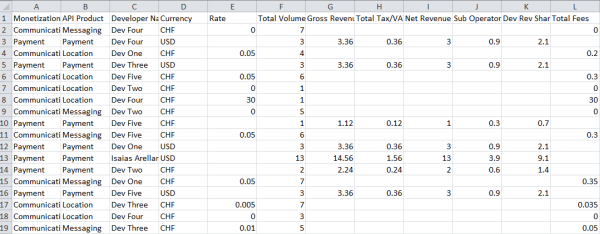
Bericht bearbeiten
So bearbeiten Sie einen Bericht:
- Rufen Sie die Seite „Berichte“ auf.
- Bewegen Sie den Mauszeiger auf den Bericht, den Sie bearbeiten möchten, und klicken Sie im Aktionsmenü auf
 .
. - Aktualisieren Sie die Berichtskonfiguration nach Bedarf.
- Klicken Sie auf Bericht aktualisieren, um die aktualisierte Berichtskonfiguration zu speichern.
Bericht löschen
So löschen Sie einen Bericht:
- Rufen Sie die Seite „Berichte“ auf.
- Bewegen Sie den Mauszeiger auf den Bericht, den Sie löschen möchten.
- Klicken Sie im Aktionsmenü auf
 .
.
Monetarisierungsberichte mithilfe der API verwalten
In den folgenden Abschnitten wird beschrieben, wie Monetarisierungsberichte mithilfe der API verwaltet werden.
Bericht über die API konfigurieren
Wenn Sie einen Bericht für eine gesamte Organisation konfigurieren möchten, senden Sie eine POST-Anfrage an
/organizations/{org_name}/report-definitions
Um einen Bericht für einen bestimmten Entwickler zu konfigurieren, senden Sie eine POST-Anfrage an
/organizations/{org_name}/developers/{dev_id}/report-definitions, wobei
{dev_id} ist die Identifizierung des Entwicklers.
Bei der Anfrage müssen Sie den Namen und den Typ des Berichts angeben. Der Typ ist
eines der folgenden Elemente: BILLING, REVENUE, VARIANCE (eingestellt) oder
PREPAID_BALANCE. Darüber hinaus können Sie Kriterien in der
mintCriteria, mit der der Bericht weiter konfiguriert wird. Es gibt ein breites Spektrum an
Kriterien, die Sie festlegen können. So lassen sich Berichte sehr flexibel konfigurieren.
Als Kriterien können Sie unter anderem Folgendes angeben:
- Bei einem Abrechnungs- oder Prepaidguthabenbericht der Abrechnungsmonat für den Bericht
- Bei einem Umsatzbericht die Art der im Bericht behandelten Transaktionen, z. B. Kauf Transaktionen, Abbuchungen und Erstattungen
- Bei einem Prepaidguthabenbericht der Entwickler, für den der Bericht gilt
- Bei einem Umsatzbericht sind die API-Produktpakete (oder API-Pakete), Produkte, Tarifpläne und Anwendungen, für die der Bericht angewendet
- Die für einen Umsatz- oder Abweichungsbericht geltende Währung.
- Bei Abrechnungs-, Prepaid-Guthaben- oder Umsatzberichten ist es egal, ob es sich bei dem Bericht um einen zusammenfassenden Bericht oder einen detaillierten Bericht
- Wenn Sie eine Umsatzzusammenfassung erstellen möchten, fügen Sie benutzerdefinierte Transaktionsattribute hinzu
Unter Konfigurationsoptionen für Berichte finden Sie eine vollständige Liste der Berichtskriterien.
Mit dem folgenden Befehl wird beispielsweise ein Umsatzbericht erstellt, der die Transaktionsaktivitäten für
Juli 2015. Der Bericht enthält eine Vielzahl von Transaktionstypen, die im
transactionTypes und gilt speziell für das Payment API-Produktset sowie
Payment API. Weil im Bericht kein bestimmter Entwickler oder keine bestimmte Anwendung angegeben ist
gilt der Bericht für alle Entwickler und Anwendungen. Und weil die
currencyOption auf LOCAL gesetzt ist, wird in jeder Zeile des Berichts
in der Währung des anwendbaren Tarifplans angezeigt werden. Darüber hinaus enthält der
Mit der Eigenschaft groupBy wird angegeben, dass die Spalten im Bericht in der
folgende Reihenfolge: PACKAGE, PRODUCT, DEVELOPER, APPLICATION und RATEPLAN (einschließlich Name des Preisplans)
und ID im Bericht angeben.
$ curl -H "Content-Type: application/json" -X POST -d \
'{
"name": "July 2015 revenue report",
"description": " July 2015 revenue report for Payment product",
"type": "REVENUE",
"mintCriteria":{
"fromDate":"2015-07-01 00:00:00",
"toDate":"2015-08-01 13:35:00",
"showTxDetail":true,
"showSummary":true,
"transactionTypes":[
"PURCHASE",
"CHARGE",
"REFUND",
"CREDIT",
"SETUPFEES",
"TERMINATIONFEES",
"RECURRINGFEES"
],
"monetizationPackageIds":[
"payment"
],
"productIds":[
"payment"
],
"currencyOption":"LOCAL",
"groupBy":[
"PACKAGE",
"PRODUCT",
"DEVELOPER",
"APPLICATION",
"RATEPLAN"
]
}
}' \
"https://api.enterprise.apigee.com/v1/mint/organizations/{org_name}/report-definitions" \
-u email:password
Mit folgendem Code wird ein detaillierter Abrechnungsbericht erstellt, der die Aktivitäten eines Entwickler-DEV zeigt FÜNF für Juni 2015.
$ curl -H "Content-Type:application/json" -X POST -d \
'{
"name": "June billing report, DEV FIVE",
"description": "June billing report, DEV FIVE",
"type": "BILLING",
"mintCriteria":{
"billingMonth": "JUNE",
"billingYear": 2015,
"showTxDetail":true,
"showSummary":false,
"currencyOption":"LOCAL"
},
"devCriteria":[{
"id":"RtHAeZ6LtkSbEH56",
"orgId":"myorg"}]
}' \
"https://api.enterprise.apigee.com/v1/mint/organizations/{org_name}/developers/5cTWgdUvdr6JW3xU/report-definitions" \
-u email:password
Berichtskonfigurationen über die API aufrufen
Sie können eine bestimmte Berichtskonfiguration oder alle Berichtskonfigurationen für eine Organisation aufrufen. Ich können auch Berichtskonfigurationen für einzelne Entwickler abrufen.
Wenn Sie eine bestimmte Berichtskonfiguration für eine Organisation ansehen möchten, senden Sie eine GET-Anfrage an
/organizations/{org_name}/report-definitions/{report_definition_id}, wobei
{report_definition_id} ist die Identifizierung der spezifischen Berichtskonfiguration (die
Die ID wird in der Antwort zurückgegeben, wenn Sie die Berichtskonfiguration erstellen. Beispiel:
$ curl -H "Accept:application/json" -X GET \
"https://api.enterprise.apigee.com/v1/mint/organizations/{org_name}/report-definitions/1f7fa53b-de5a-431d-9438-62131e1396c5" \
-u email:password
Um alle Berichtskonfigurationen für die Organisation anzusehen, senden Sie eine GET-Anfrage an
/organizations/{org_name}/report-definitions
Sie können die folgenden Abfrageparameter übergeben, um die Ergebnisse zu filtern und zu sortieren:
| Suchparameter | Beschreibung |
|---|---|
all |
Flag, das angibt, ob alle API-Produktsets zurückgegeben werden sollen. Wenn dieser Parameter auf false gesetzt ist, wird pro Seite die Anzahl der API-Produktpakete zurückgegeben.
durch den Abfrageparameter size definiert. Die Standardeinstellung ist false. |
size |
Anzahl der API-Produktsets, die pro Seite zurückgegeben werden. Der Standardwert ist 20. Wenn die all-Abfrage
auf true gesetzt ist, wird dieser Parameter ignoriert. |
page |
Nummer der Seite, die Sie zurückgeben möchten (falls der Inhalt paginiert ist). Wenn
ist der Abfrageparameter all auf true gesetzt,
wird ignoriert. |
sort |
Feld, nach dem Informationen sortiert werden sollen. Wenn die all-Abfrage
auf true gesetzt ist, wird dieser Parameter ignoriert. Die Standardeinstellung ist UPDATED:DESC. |
Das folgende Beispiel gibt Berichtskonfigurationen für die Organisation zurück und schränkt maximal fünf Berichtskonfigurationen abrufen:
$ curl -H "Accept:application/json" -X GET \
"https://api.enterprise.apigee.com/v1/mint/organizations/{org_name}/report-definitions?size=5" \
-u email:password
Die Antwort sollte in etwa so aussehen (nur ein Teil der Antwort wird angezeigt):
{ "reportDefinition" : [ { "description" : "Test revenue report", "developer" : null, "id" : "1f7fa53b-de5a-431d-9438-62131e1396c5", "lastModified" : "2015-08-27 15:44:03", "mintCriteria" : { "asXorg" : false, "currencyOption" : "LOCAL", "fromDate" : "2015-07-01 00:00:00", "groupBy" : [ "PACKAGE", "PRODUCT", "DEVELOPER", "APPLICATION", "RATEPLAN" ], "monetizationPackageIds" : [ "payment" ], "productIds" : [ "payment" ], "showRevSharePct" : false, "showSummary" : true, "showTxDetail" : true, "showTxType" : false, "toDate" : "2015-08-01 00:05:00", "transactionTypes" : [ "PURCHASE", "CHARGE", "REFUND", "CREDIT", "SETUPFEES", "TERMINATIONFEES", "RECURRINGFEES" ] }, "name" : "Test revenue report", "organization" : { ... }, "type" : "REVENUE" }, { "description" : "June billing report, DEV FIVE", "developer" : null, "id" : "fedac696-ce57-469b-b62c-a77b535fd0eb", "lastModified" : "2015-08-27 17:13:20", "mintCriteria" : { "asXorg" : false, "billingMonth" : "JUNE", "billingYear" : 2015, "currencyOption" : "LOCAL", "showRevSharePct" : false, "showSummary" : false, "showTxDetail" : true, "showTxType" : false }, "name" : "June billing report, DEV FIVE", "organization" : { ... }, "type" : "BILLING" } ], "totalRecords" : 2 }
Um die Berichtskonfigurationen für einen bestimmten Entwickler aufzurufen, senden Sie eine GET-Anfrage an
/organizations/{org_name}/developers/{dev_id}/report-definitions, wobei
{dev_id} ist die Identifizierung des Entwicklers. Wenn Sie die Anfrage stellen, können Sie
die oben beschriebenen Abfrageparameter angeben, um die Daten zu filtern und zu sortieren.
Das folgende Beispiel gibt Berichtskonfigurationen für einen bestimmten Entwickler zurück und sortiert die Antwort nach Berichtsname:
$ curl -H "Accept:application/json" -X GET \
"https://api.enterprise.apigee.com/v1/mint/organizations/{org_name}/developers/5cTWgdUvdr6JW3xUreport-definitions?sort=name" \
-u email:password
Berichtskonfiguration mithilfe der API aktualisieren
Um eine Berichtskonfiguration zu aktualisieren, senden Sie eine PUT-Anfrage an
/organizations/{org_name}/report-definitions/{report_definition_id}, wobei
{report_definition_id} ist die Identifizierung der spezifischen Berichtskonfiguration. Wann?
Wenn Sie die Aktualisierung vornehmen, müssen Sie im Anfragetext die aktualisierten Konfigurationswerte und die ID des
die Berichtskonfiguration. Mit der folgenden Anfrage wird der Bericht beispielsweise in einen zusammenfassenden Bericht aktualisiert.
Die aktualisierten Eigenschaften sind hervorgehoben:
$ curl -H "Content-Type: application/json" -X PUT -d \
'{
"id": "fedac696-ce57-469b-b62c-a77b535fd0eb",
"name": "June billing report, DEV FIVE",
"description": "June billing report, DEV FIVE",
"type": "BILLING",
"mintCriteria":{
"billingMonth": "JUNE",
"billingYear": 2015,
"showTxDetail":false,
"showSummary":true
}
}' \
"https://api.enterprise.apigee.com/v1/mint/organizations/{org_name}/report-definitions/fedac696-ce57-469b-b62c-a77b535fd0eb" \
-u email:password
Die Antwort sollte in etwa so aussehen (nur ein Teil der Antwort wird angezeigt):
{ "description" : "June billing report, DEV FIVE", "developer" : null, "id" : "fedac696-ce57-469b-b62c-a77b535fd0eb", "lastModified" : "2015-08-27 17:47:29", "mintCriteria" : { "asXorg" : false, "billingMonth" : "JUNE", "billingYear" : 2015, "showRevSharePct" : false, "showSummary" : true, "showTxDetail" : false, "showTxType" : false }, "name" : "June billing report, DEV FIVE", "organization" : { ... }, "type" : "BILLING" }
Berichtskonfiguration mithilfe der API löschen
Um eine Berichtskonfiguration zu löschen, senden Sie eine DELETE-Anfrage an
/organizations/{org_namer}/report-definitions/{report_definition_id}, wobei
{report_definition_id} ist die Identifikation der zu löschenden Berichtskonfiguration.
Beispiel:
$ curl -H "Accept:application/json" -X DELETE \
"https://api.enterprise.apigee.com/v1/mint/organizations/{org_name}/report-definitions/fedac696-ce57-469b-b62c-a77b535fd0eb" \
-u email:password
Bericht mithilfe der API erstellen
Nachdem Sie einen Bericht konfiguriert haben, können Sie ihn mit kommagetrennten Werten generieren. (CSV)-Dateiformat zur Anzeige verwenden.
Um einen Bericht zu generieren, senden Sie eine POST-Anfrage an
organizations/{org_id}/{report_type}, wobei {report_type} die
Art des Berichts, den Sie erstellen möchten. Folgende Typen stehen zur Verfügung:
billing-reportsrevenue-reportsprepaid-balance-reportsvariance-reports
Um beispielsweise einen Abrechnungsbericht zu generieren, senden Sie eine POST-Anfrage an
organizations/{org_name}/billing-reports
Geben Sie im Anfragetext (für jede Art von Bericht) die Suchkriterien für den Bericht an. Verwenden Sie
mintCriteria-Eigenschaften zum Angeben der Suchkriterien. Weitere Informationen finden Sie unter Konfigurationsoptionen für Kriterien.
Mit der folgenden Anfrage wird beispielsweise anhand verschiedener Kriterien nach einem Umsatzbericht gesucht. wie Start- und Enddatum des Berichts sowie Transaktionstypen.
$ curl -H "Content-Type:application/json" -H "Accept: application/octet-stream" -X POST -d \
'{
"fromDate":"2015-07-01 00:00:00",
"toDate":"2015-08-01 13:35:00",
"showTxDetail":true,
"showSummary":true,
"transactionTypes":[
"PURCHASE",
"CHARGE",
"REFUND",
"CREDIT",
"SETUPFEES",
"TERMINATIONFEES",
"RECURRINGFEES"
],
"currencyOption":"LOCAL",
"groupBy":[
"PACKAGE",
"PRODUCT",
"DEVELOPER",
"APPLICATION",
"RATEPLAN"]
}' \
"https://api.enterprise.apigee.com/v1/mint/organizations/{org_name}/revenue-reports" \
-u email:password
Wenn der Bericht gefunden wird, wird er im CSV-Dateiformat generiert. Im Folgenden finden Sie Beispiel für die Berichtsausgabe:
Reporting Period:,From:,2015-07-01, To:,2015-07-31 API Product:,All Developer:,All Application:,All Currency:,Local Type of Report:,Summary Revenue Report Monetization Package,Package ID,API Product,Product ID,Developer Name,Developer ID,Application Name,Application ID,Rate Plan,Plan ID,Currency,Transaction Type,Provider Status,Total Volume,Charged Rate, Location,location,foo_product,foo_product,Apigee,QQ7uxeMGf3w9W08B,my_app,my_app,rate_plan_1,location_rate_plan_1,USD,SETUPFEES,SUCCESS,1,15.0000, Location,location,foo_product,foo_product,BarCompany,barcompany,my_app,my_app,rate_plan_1,location_rate_plan_1,USD,SETUPFEES,SUCCESS,1,15.0000, Location,location,foo_product,foo_product,fremont,fremont,my_app,my_app,rate_plan_1,location_rate_plan_1,USD,SETUPFEES,SUCCESS,1,15.0000, Location,location,foo_product,foo_product,Juan's Taco Shack,juan-s-taco-sha,my_app,my_app,rate_plan_1,location_rate_plan_1,USD,SETUPFEES,SUCCESS,1,15.0000,
Einbinden benutzerdefinierter Entwicklerattribute in Umsatzberichte mithilfe der API
Nur für Umsatzberichte können Sie benutzerdefinierte Attribute in den Bericht aufnehmen, wenn die benutzerdefinierten Attribute für den Entwickler definiert ist. Benutzerdefinierte Attribute werden beim Hinzufügen von Entwicklern zu Ihrer Organisation, wie unter App-Entwickler verwalten beschrieben.
Um benutzerdefinierte Attribute in einen Umsatzbericht aufzunehmen, senden Sie eine POST-Anfrage an
organizations/{org_name}/revenue-reports und fügen Sie den
devCustomAttributes-Array im Anfragetext:
"devCustomAttributes": [
"custom_attribute1",
"custom_attribute2",
...
]Hinweis: Geben Sie nicht die vordefinierten MINT_* und
ADMIN_*-Attribute im Array devCustomAttributes.
Das folgende Beispiel enthält drei benutzerdefinierte Attribute:
BILLING_TYPE, SFID und ORG_EXT im Bericht (sofern definiert)
für den Entwickler):
$ curl -H "Content-Type:application/json" -H "Accept: application/octet-stream" -X POST -d \ '{ "fromDate":"2015-07-01 00:00:00", "toDate":"2015-08-01 13:35:00", "showTxDetail":true, "showSummary":true, "transactionTypes":[ "PURCHASE", "CHARGE", "REFUND", "CREDIT", "SETUPFEES", "TERMINATIONFEES", "RECURRINGFEES" ], "currencyOption":"LOCAL", "groupBy":[ "PACKAGE", "PRODUCT", "DEVELOPER", "APPLICATION", "RATEPLAN" ], "devCustomAttributes": [ "BILLING_TYPE", "SFID", "ORG_EXT" ] }' \ "https://api.enterprise.apigee.com/v1/mint/organizations/{org_name}/revenue-reports" \ -u email:password
Im Folgenden finden Sie ein Beispiel für die Berichtsausgabe mit Werten für die beiden benutzerdefinierten Attribute:
Reporting Period:,From:,2015-07-01, To:,2015-07-31 API Product:,All Developer:,All Application:,All Currency:,Local Type of Report:,Summary Revenue Report Monetization Package,Package ID,API Product,Product ID,Developer Name,Developer ID,Application Name,Application ID,Rate Plan,Plan ID,Currency,Transaction Type,Provider Status,Total Volume,Charged Rate,BILLING_TYPE,SFID,ORG_EXT Location,location,foo_product,foo_product,Apigee,QQ7uxeMGf3w9W08B,my_app,my_app,rate_plan_1,location_rate_plan_1,USD,SETUPFEES,SUCCESS,1,15.0000,PREPAID,123,3AA, Location,location,foo_product,foo_product,BarCompany,barcompany,my_app,my_app,rate_plan_1,location_rate_plan_1,USD,SETUPFEES,SUCCESS,1,15.0000,PREPAID,123,3AA, Location,location,foo_product,foo_product,fremont,fremont,my_app,my_app,rate_plan_1,location_rate_plan_1,USD,SETUPFEES,SUCCESS,1,15.0000,PREPAID,123,3AA, Location,location,foo_product,foo_product,Juan's Taco Shack,juan-s-taco-sha,my_app,my_app,rate_plan_1,location_rate_plan_1,USD,SETUPFEES,SUCCESS,1,15.0000,PREPAID,123,3AA,
Transaktionsaktivität über die API melden
Sie können die Transaktionsaktivität für eine Organisation anzeigen, indem Sie eine POST-Anfrage an
/organizations/{org_name}/transaction-search Wenn Sie die Anfrage stellen, müssen Sie
Kriterien für den Abruf festlegen. Als Kriterien können Sie unter anderem Folgendes angeben:
- ID eines oder mehrerer API-Produkte, für die Transaktionen ausgegeben wurden.
- Abrechnungsmonat und -jahr der Transaktionen.
- Entwickler, die die Transaktion durchgeführt haben
- Art der Transaktion, z. B. Kauf- und Einrichtungsgebühren.
- Status der Transaktion, z. B. „erfolgreich“ oder „fehlgeschlagen“.
Eine vollständige Liste der Konfigurationsoptionen für Kriterien finden Sie unter Konfigurationsoptionen für Kriterien. Kriterien.
Das folgende Beispiel gibt Transaktionen zurück, die von einem bestimmten Entwickler für die Abrechnung ausgegeben wurden. Monat Juni 2015:
$ curl -H "Content-Type:application/json" -X POST -d \
'{
"billingMonth": "JUNE",
"billingYear": 2015,
"devCriteria": [{
"id": "RtHAeZ6LtkSbEH56",
"orgId":"myorg"}],
"transactionTypes": ["PURCHASE", "CHARGE", "SETUPFEES"],
"transactionStatus": ["SUCCESS", "FAILED"]
}'
"https://api.enterprise.apigee.com/v1/mint/organizations/{org_name}/transaction-search \
-u email:password
Sie können auch festlegen, von welchen Anwendungen, Entwicklern, API-Produktpaketen oder API-Produkten die Transaktionsaktivität in einem bestimmten Zeitraum betreffen. Diese Informationen werden für jedes Objekttyp. So erhalten Sie z. B. Informationen zu Anwendungen, die APIs in Ihren monetarisierten API-Produktsets innerhalb eines bestimmten Start- und Enddatums.
Um Informationen zur Transaktionsaktivität aufzurufen, senden Sie eine GET-Anfrage an einen der folgenden Ressourcen:
| Ressource | Gibt Folgendes zurück: |
|---|---|
/organizations/{org_name}/applications-with-transactions |
Apps mit Transaktionen |
/organizations/{org_name}/developers-with-transactions |
Entwickler mit Transaktionen |
/organizations/{org_name}/products-with-transactions |
Produkte mit Transaktionen |
/organizations/{org_name}/packages-with-transactions |
API-Produktsets (oder API-Pakete) mit Transaktionen |
Beim Senden der Anfrage müssen Sie als Suchparameter ein Start- und ein Enddatum angeben. für den Zeitraum. Die folgende Anfrage gibt beispielsweise Entwickler mit Transaktionen zurück im August 2015.
$ curl -H "Accept:application/json" -X GET \
"https://api.enterprise.apigee.com/v1/mint/organizations/{org_name}/developers-with-transactions?START_DATE=2015-08-01&END_DATE=2015-08-31" \
-u email:password
Die Antwort sollte in etwa so aussehen (nur ein Teil der Antwort wird angezeigt):
{ "developer" : [ { "address" : [ { "address1" : "Dev Five Address", "city" : "Pleasanton", "country" : "US", "id" : "0917f15f-9521-4e69-9376-07aa7b7b32ca", "isPrimary" : true, "state" : "CA", "zip" : "94588" } ], "approxTaxRate" : 0.0900, "billingType" : "POSTPAID", "broker" : false, "developerRole" : [ ], "email" : "dev5@myorg.com", "hasSelfBilling" : false, "id" : "tJZG6broTpGGGeLV", "legalName" : "DEV FIVE", "name" : "Dev Five", "organization" : { ... }, "registrationId" : "dev5", "status" : "ACTIVE", "type" : "UNTRUSTED" }, { "address" : [ { "address1" : "Dev Seven Address", "city" : "Pleasanton", "country" : "US", "id" : "f86d8c9f-6ed1-4323-b050-6adf494096c9", "isPrimary" : true, "state" : "CA", "zip" : "94588" } ], "approxTaxRate" : 0.0900, "billingType" : "POSTPAID", "broker" : false, "developerRole" : [ ], "email" : "dev7@myorg.com", "hasSelfBilling" : false, "id" : "VI3l8m8IPAvJTvjS", "legalName" : "DEV SEVEN", "name" : "Dev Seven", "organization" : { ... }, "registrationId" : "dev7", "status" : "ACTIVE", "type" : "UNTRUSTED" }, ... ] }
Optionen für die Berichtskonfiguration für die API
Die folgenden Konfigurationsoptionen für Berichte sind für die API verfügbar:
| Name | Beschreibung | Standard | Erforderlich? |
|---|---|---|---|
name |
Der Name des Berichts. |
– | Ja |
description |
Eine Beschreibung des Berichts. |
– | Nein |
mintCriteria |
Die Kriterien für die Konfiguration eines Berichts. Siehe Kriterien Konfigurationsoptionen. |
– | Nein |
type |
Der Typ des Berichts. Der Wert kann einer der folgenden sein:
|
– | Ja |
Konfigurationsoptionen für Kriterien
Die folgenden Konfigurationsoptionen sind für Berichte über die
mintCriteria-Property:
| Name | Beschreibung | Standard | Erforderlich? |
|---|---|---|---|
appCriteria |
ID und Organisation für eine bestimmte Anwendung, die in den Bericht aufgenommen werden soll. Wenn diese nicht angegeben ist, werden alle Anwendungen in den Bericht aufgenommen. |
– | Nein |
billingMonth |
Hinweis: Diese Property ist nicht für Umsatzberichte gültig. Abrechnungsmonat für den Bericht, z. B. JULI. |
– | Ja |
billingYear |
Hinweis: Diese Property ist nicht für Umsatzberichte gültig. Abrechnungsjahr für den Bericht, z. B. 2015. |
– | Ja |
currCriteria |
ID und Organisation für eine bestimmte Währung, die in den Bericht aufgenommen werden soll. Wenn diese nicht angegeben ist, werden alle unterstützten Währungen in den Bericht aufgenommen. |
– | Nein |
currencyOption |
Währung für den Bericht. Gültige Werte sind:
|
– | Nein |
devCriteria |
Entwickler-ID (E-Mail-Adresse) und Organisationsname für einen bestimmten Entwickler, der verwendet werden soll die im Bericht enthalten sind. Wenn diese Eigenschaft nicht angegeben ist, werden alle Entwickler in für den Bericht. Beispiel: "devCriteria":[{
"id":"RtHAeZ6LtkSbEH56",
"orgId":"my_org"}
]
|
– | Nein |
devCustomAttributes |
Hinweis: Diese Property gilt nur für Umsatzberichte. Benutzerdefinierte Attribute, die in den Bericht aufgenommen werden sollen, sofern für einen Entwickler definiert. Hier ein Beispiel: "devCustomAttributes": [
"custom_attribute1",
"custom_attribute2",
...
]Hinweis: Geben Sie nicht die vordefinierten |
– | Nein |
fromDate |
Hinweis: Diese Eigenschaft bezieht sich nur auf Umsatz, Abweichung und Berichte zur Transaktionsaktivität. Startdatum des Berichts in UTC. |
– | Erforderlich für Umsatzberichte für andere Berichttypen nicht erforderlich. |
groupBy |
Reihenfolge, in der die Spalten im Bericht gruppiert sind. Gültige Werte sind:
|
– | Nein |
monetizationPackageId |
ID von mindestens einem API-Produktpaket, das in den Bericht aufgenommen werden soll. Wenn diese Eigenschaft nicht angegeben ist, werden alle API-Produktsets in den Bericht aufgenommen. Hinweis : Diese Eigenschaft ist beim Anzeigen der Transaktionsaktivität ( |
– | Nein |
pkgCriteria |
ID und Organisation für ein bestimmtes API-Produktset, das in den Bericht aufgenommen werden soll. Wenn diese
nicht angegeben ist, werden alle API-Produktsets in den Bericht aufgenommen. Diese Property kann
anstelle der Eigenschaft Hinweis : Diese Eigenschaft ist beim Anzeigen der Transaktionsaktivität ( |
– | Nein |
prevFromDate |
Hinweis: Diese Eigenschaft gilt nur für Abweichungsberichte. Startdatum eines vorherigen Zeitraums in UTC Wird verwendet, um einen Bericht für eine frühere Zeitraum für den Vergleich mit einem aktuellen Bericht. |
– | Nein |
prevToDate |
Hinweis: Diese Eigenschaft gilt nur für Abweichungsberichte. Enddatum eines vorherigen Zeitraums in UTC. Wird zum Erstellen eines Berichts für einen vorherigen Zeitraum verwendet mit einem aktuellen Bericht vergleichen. |
– | Nein |
prodCriteria |
ID und Organisation für ein bestimmtes API-Produkt, das in den Bericht aufgenommen werden soll. Wenn diese
nicht angegeben ist, werden alle API-Produkte in den Bericht aufgenommen. Diese Property kann
anstelle der Eigenschaft Hinweis : Diese Eigenschaft ist beim Anzeigen der Transaktionsaktivität ( |
– | Nein |
productIds |
ID eines oder mehrerer API-Produkte, die in den Bericht aufgenommen werden sollen. Wenn diese Eigenschaft nicht angegeben ist, werden alle API-Produkte in den Bericht aufgenommen. API-Produkt-IDs müssen als |
– | Nein |
pricingTypes |
Preistyp des Preisplans, der in den Bericht aufgenommen werden soll. Gültige Werte sind:
Wenn diese Unterkunft nicht angegeben ist, sind Preispläne aller Preistypen in der Bericht. |
– | Nein |
ratePlanLevels |
Art des Preisplans, der in den Bericht aufgenommen werden soll. Gültige Werte sind:
Wenn diese Unterkunft nicht angegeben ist, werden sowohl entwicklerspezifische als auch Standardtarife verwendet die im Bericht enthalten sind. |
– | Nein |
showRevSharePct |
Flag, das angibt, ob im Bericht Prozentsätze der Umsatzbeteiligung angezeigt werden. Gültige Werte umfassen:
|
– | Nein |
showSummary |
Flag, das angibt, ob der Bericht eine Zusammenfassung ist. Gültige Werte sind:
|
– | Nein |
showTxDetail |
Hinweis: Diese Property gilt nur für Umsatzberichte. Flag, das angibt, ob im Bericht Details auf Transaktionsebene angezeigt werden. Gültige Werte umfassen:
|
– | Nein |
showTxType |
Flag, das angibt, ob im Bericht der Transaktionstyp angezeigt wird. Gültig Folgende Werte sind möglich:
|
– | Nein |
toDate |
Hinweis: Diese Eigenschaft bezieht sich nur auf Umsatz, Abweichung und Berichte zur Transaktionsaktivität. Enddatum des Berichts in UTC. Der Bericht enthält Daten, die bis zum Ende des Tages vor dem angegebenen Datum erfasst wurden. Berichtsdaten, die am angegebenen Enddatum erfasst wurden, werden nicht berücksichtigt. aus dem Bericht. Wenn Sie einen Preisplan beispielsweise am 31. Dezember 2016 auslaufen lassen möchten, sollten Sie den toDate-Wert auf 2017-01-01 festlegen. In diesem Fall enthält der Bericht Berichtsdaten bis zum Ende des am 31. Dezember 2016 Berichtsdaten vom 1. Januar 2017 ausgeschlossen. |
– | Erforderlich für Umsatzberichte für andere Berichttypen nicht erforderlich. |
transactionStatus |
Status der Transaktionen, die in den Bericht aufgenommen werden sollen. Gültige Werte sind:
|
– | Nein |
transactionCustomAttributes |
Benutzerdefinierte Transaktionsattribute, die in Umsatzübersichtsberichte aufgenommen werden sollen. Aktivieren Sie in Ihrer Organisation nutzen können. Weitere Informationen finden Sie unter Einschließlich benutzerdefinierter Transaktionsattribute in Berichten zur Umsatzübersicht. |
– | Nein |
transactionTypes |
Art der Transaktionen, die in den Bericht aufgenommen werden sollen. Gültige Werte sind:
Wenn diese Eigenschaft nicht angegeben ist, werden alle Transaktionstypen in der Bericht. |
– | Nein |